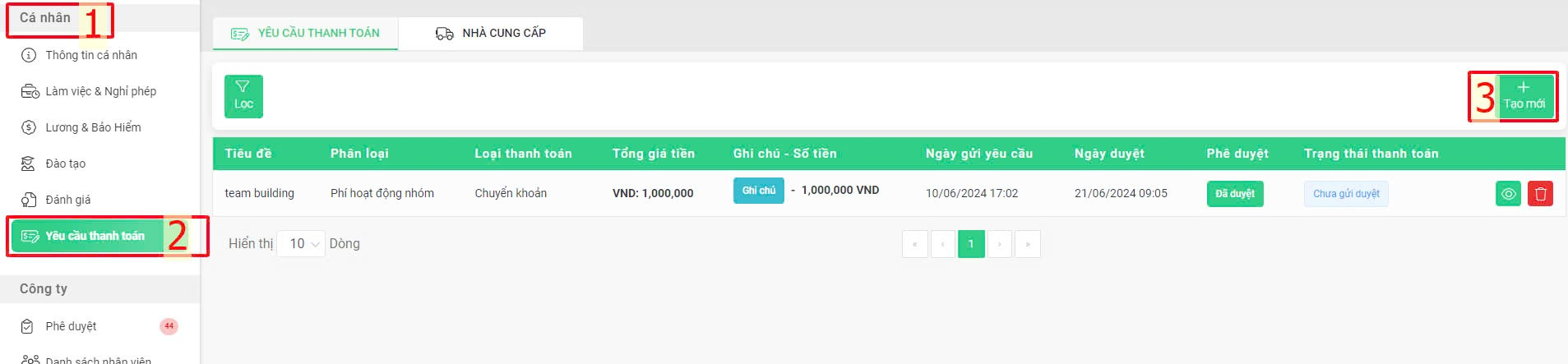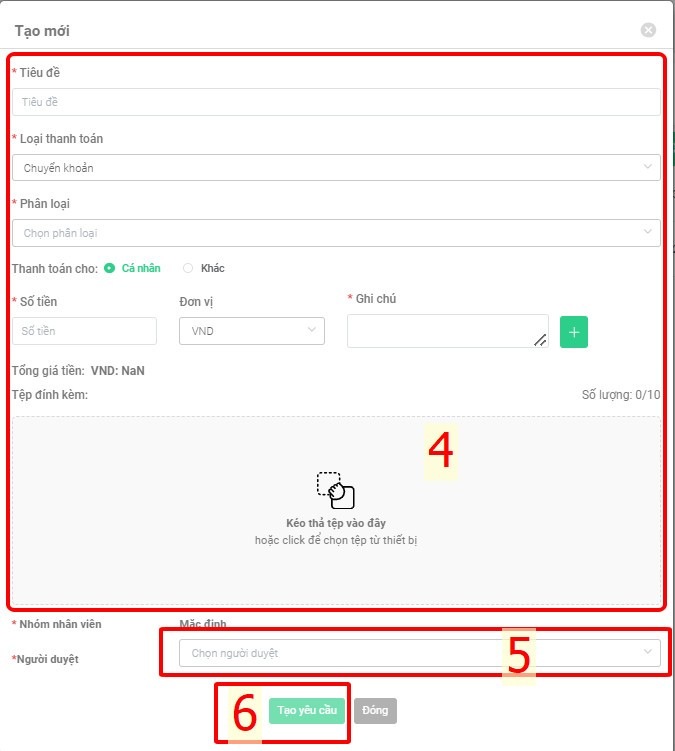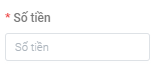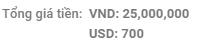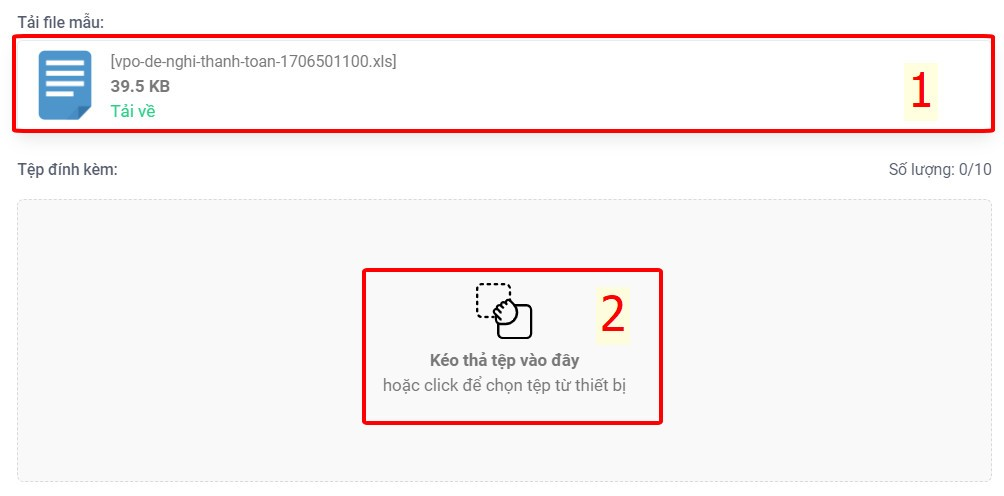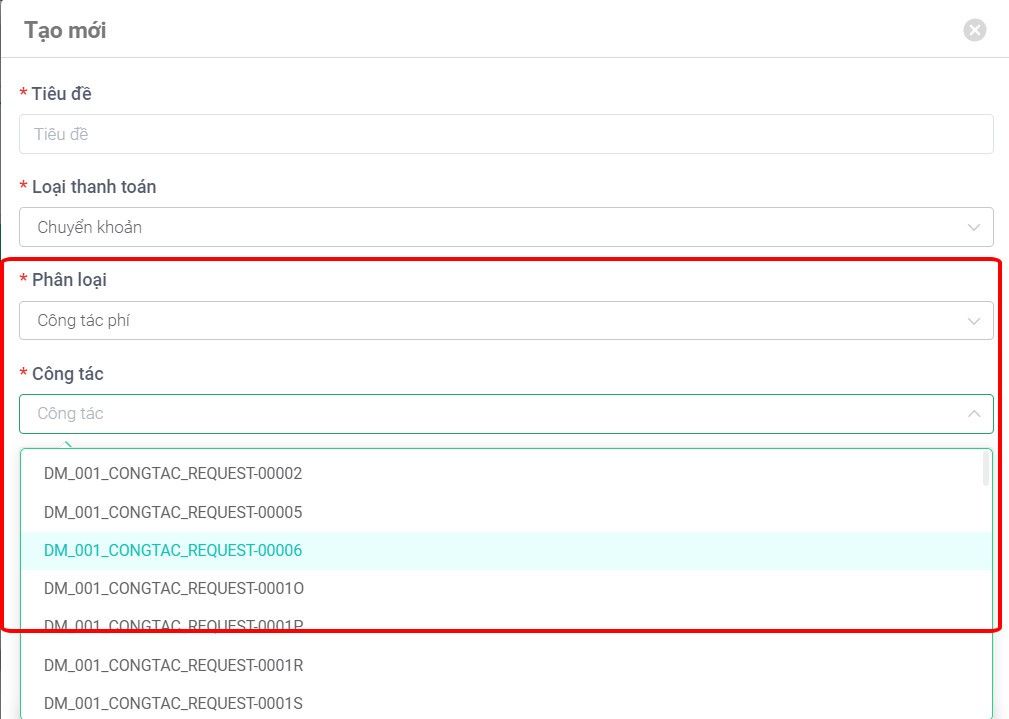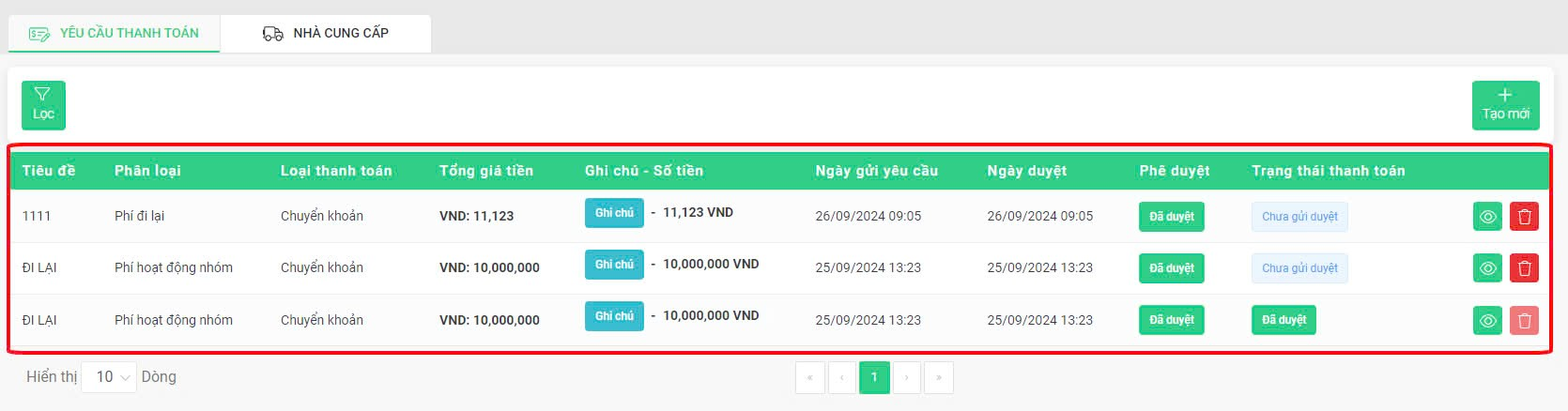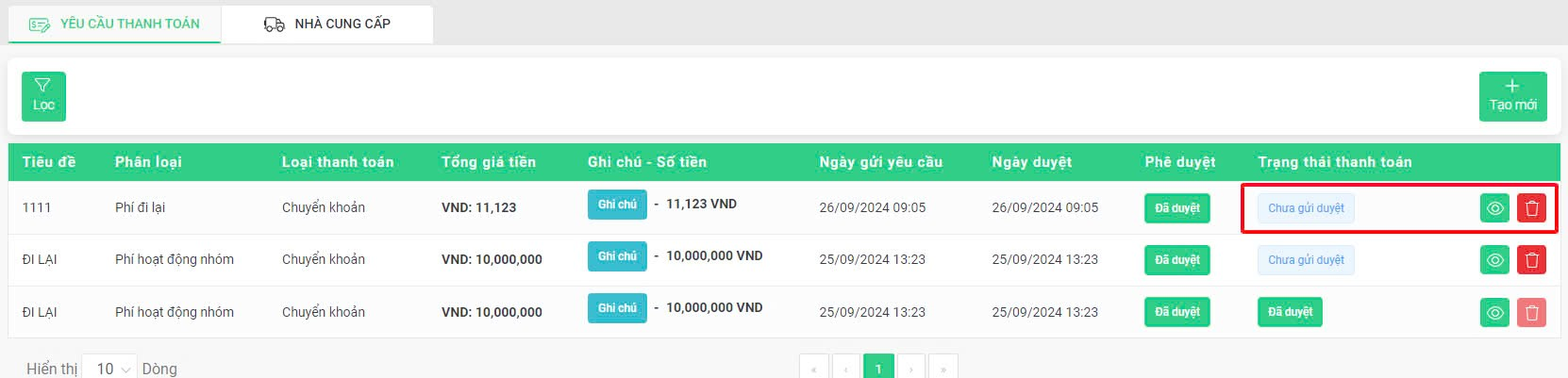Khái niệm
|
Giải thích
|
Tiêu đề
|
Nhập tiêu đề của yêu cầu thanh toán để người có nhiệm vụ xử lý và duyệt dễ phân biệt
|
Loại thanh toán
|
Chọn giữa ba loại hình thanh toán "Chuyển khoản", "Tiền mặt", "Thẻ tín dụng"
|
Phân loại
|
Chọn các phân loại yêu cầu thanh toán (yêu cầu này để thanh toán cho khoản chi phí gì) trong các lựa chọn mà hệ thống hiện có
|

|
-
Chọn thanh toán cho Cá nhân khi người tạo yêu cầu là người thụ hưởng khoản thanh toán.
-
Chọn thanh toán cho Khác khi người thụ hưởng khoản thanh toán là nhà cung cấp của công ty, không phải người tạo yêu cầu. Sau khi nhấn chọn [Khác], trường thông tin về các nhà cung cấp được thiết lập từ trước sẽ hiển thị để người tạo yêu cầu chọn đúng nhà cung cấp cần được thanh toán:

|
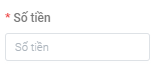
|
Số tiền cần thanh toán
|
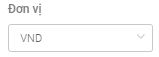
|
Đơn vị của số tiền cần thanh toán
|
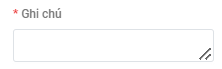
|
Ghi chú thêm về khoản thanh toán, cụ thể là thanh toán cho hạng mục gì
|

|
Chọn để thêm chi tiết cho các khoản tiền khác cần thanh toán. Lựa chọn này có thể dùng để giúp yêu cầu thanh toán được cụ thể hơn.
Ví dụ: Thanh toán chi phí hội nghị gồm các hạng mục:
-
20,000,000 VND - Chi phí thuê hội nghị
-
5,000,000 VND - Chi phí ăn uống
-
700 USD - Chi phí chỗ ở cho diễn giả
Các thông tin này đều có thể được thể hiện trong yêu cầu thanh toán chung bằng tính năng này.
|
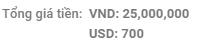
|
Tổng số tiền trên các hạng mục được điền bên trên sẽ được thể hiện tại trường thông tin này theo mệnh giá.
|

|
Đính kèm thêm chứng từ cần thiết
|
 để tìm kiếm yêu cầu thanh toán từng tạo
để tìm kiếm yêu cầu thanh toán từng tạo tại yêu cầu cần xem để xem chi tiết yêu cầu đã tạo, nhấn biểu tượng
tại yêu cầu cần xem để xem chi tiết yêu cầu đã tạo, nhấn biểu tượng  để xóa yêu cầu thanh toán. Chỉ có thể xóa các yêu cầu thanh toán có trạng thái thanh toán là [Chưa gửi duyệt].
để xóa yêu cầu thanh toán. Chỉ có thể xóa các yêu cầu thanh toán có trạng thái thanh toán là [Chưa gửi duyệt].